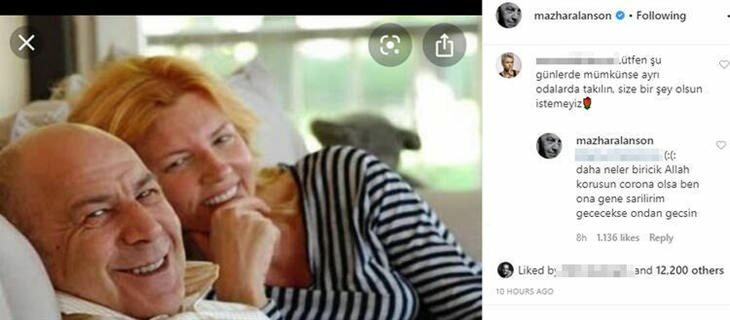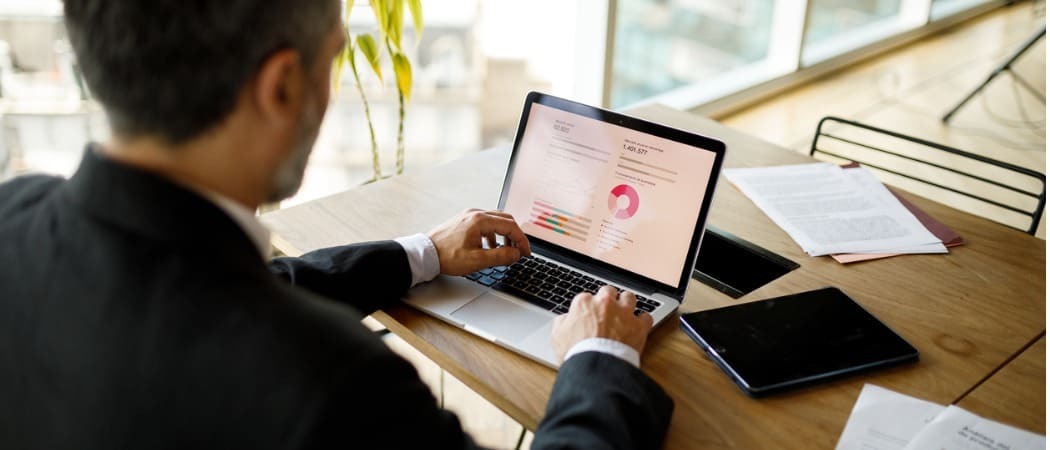Kuidas lubada tumedat režiimi Google Docsis
Google Google Dokumendid Kangelane / / July 06, 2021

Viimati uuendatud

Kas soovite teada, kuidas Google Docsi tumeda režiimi funktsioon sisse lülitada? Selle lubamiseks oma mobiilseadmes ja brauseris tehke järgmist.
Viimase paari aasta jooksul on pimedast režiimist saanud populaarne viis silmade leevendamiseks arvuti või mobiilseadme töötamise ajal. Paljud rakendused pakuvad seda tumedat teemat või seadet, mis on sisse ehitatud. Google Docs pakub seda funktsiooni Androidi, iPhone'i ja iPadi mobiilirakenduses. Ja kuigi see pole praegu teenuses Google Docs praegu pakutav pakkumine, on selle saavutamiseks võimalus.
Siin me näitame teile, kuidas lubada tumedat režiimi oma mobiilseadmes ja brauseris Google Docsis veebirakenduse jaoks.
Luba Google'i dokumentide mobiilirakenduses tume režiim
Pimeda režiimi saate oma Android-seadme, iPhone'i või iPadi rakenduses Google Docs sisse lülitada vaid mõne puudutusega. Nii et avage rakendus ja järgige neid samme.
- Puudutage nuppu menüü vasakus ülanurgas olev ikoon ja valige Seaded.
- Valige Androidis Valige teema, ja iPhone'is või iPadis valige Teema.
- Korjama Tume. Pimeda režiimi seadme seadete sobitamiseks võite kasutada ka suvandit Süsteemi vaikeväärtus.
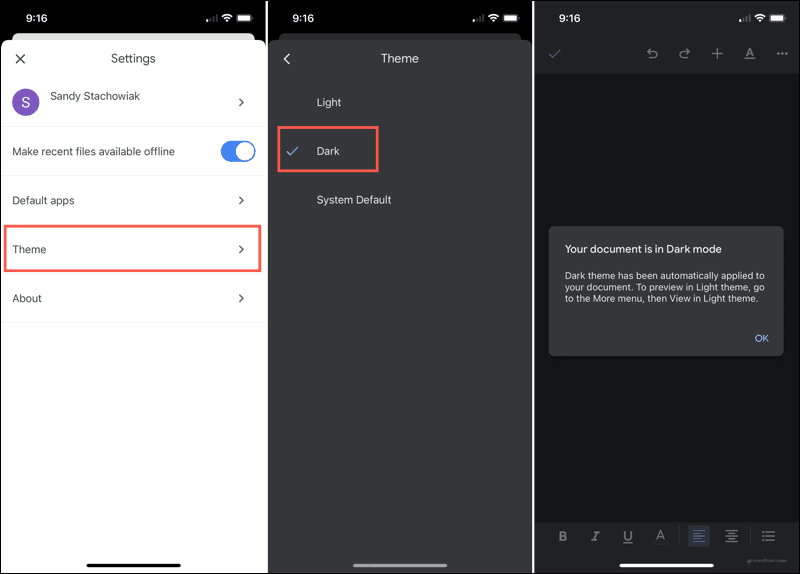
Luba teenuse Google Docs Online jaoks tume režiim
Pimeda režiimi sisselülitamine Google Docsi veebisaidil hõlmab kas brauseriseadet või kolmanda osapoole laiendust, olenevalt sellest, millist brauserit kasutate. Pidage meeles, et just sellepärast brauser ise pakub pimedas režiimis seadistust ei tähenda, et veebilehed ja nende sisu kehtivad.
Google Chrome'i jaoks saate lubada kogu veebisisu seade. Firefoxi ja Safari jaoks vajate laiendust.
Veebisisu pime režiim Chrome'is
Google Chrome pakub palju eksperimentaalseid funktsioone, mida kasutajad saavad proovida. Veebisisu pime režiim on üks sellistest funktsioonidest. Nii et kui eelistate brauseri seadeid kolmanda osapoole laienduse asemel, siis peate seda tegema.
- Avage Chrome ja tippige aadressiribale järgmine: chrome: // flags / # enable-force-dark.
- Näete seadet sildiga Tume režiimi sundimine veebisisu jaoks.
- Valige paremal Lubatud rippmenüüst. Soovi korral saate vaadata ka mõnda muud lihtsat või valikulist valikut.
- Muudatuse rakendamiseks palutakse teil Chrome taaskäivitada. Klõpsake nuppu Taaskäivitage allosas, et seda kohe teha. Kui soovite oodata, saate muudatuse nägemiseks Chrome'i hiljem sulgeda ja uuesti avada.
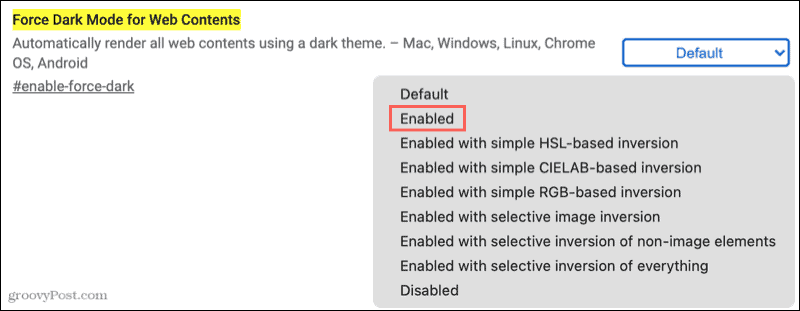
Nüüd, kui suundute Chrome'is Google'i dokumentidesse, saate nautida tumedamat vaadet. Pange tähele, et kõik muud veebisaidid, mida Chrome'is külastate, kuvatakse ka pimedas režiimis.
Pidage meeles, et saate külastada ka veebisaiti Chrome'i veebipood ja otsige pimedas režiimis laiendust, kui soovite.
Veebisisu pime režiim Firefoxis
Kui teie eelistatud brauser on Mozilla Firefox, võite pimendusrežiimi laienduse otsida lisandmoodulipoest või vaadata tasuta rakendust Dark Reader.
Tume lugeja Firefoxile omab mõningaid toredaid omadusi, mida võite hinnata. Saate reguleerida heledust ja kontrasti, valida fondi ja mis kõige parem, kohandada saite, mida soovite pimedas režiimis näha. Seega, kui soovite, et Google Docs oleks ainult pimedas režiimis, saate seda teha ka Dark Readeriga.
Pärast pistikprogrammi installimist klõpsake nuppu Tume lugeja seadete kohandamiseks oma tööriistariba nuppu.
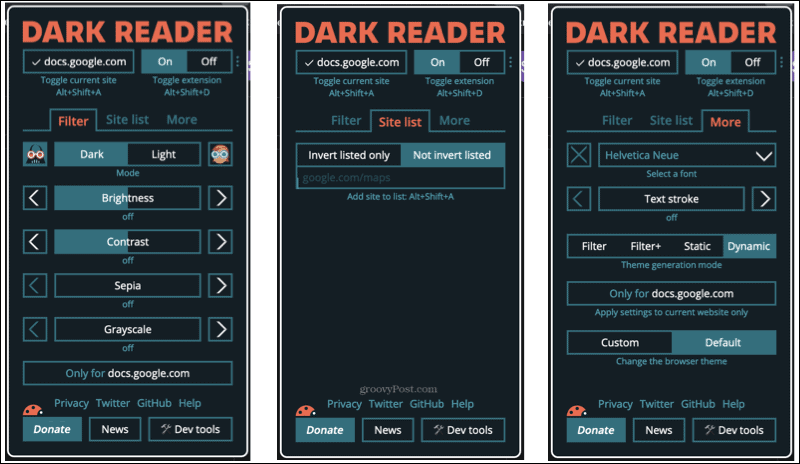
Veebisisu pime režiim Safaris
Safari jaoks leiate mõned erinevad laiendused, mis pakuvad veebisisu tumedat režiimi.
Kui soovite tasuta laiendust, vaadake seda Öösilm Safari jaoks. See laiendus võimaldab teil tumedat režiimi kasutada kuni viiel veebisaidil selle tasuta versioonis. Nii et kui soovite seda ainult teenuses Google Docs, olete valmis. See pakub ka selliseid funktsioone nagu filtrid, heledus ja sinine valgus.
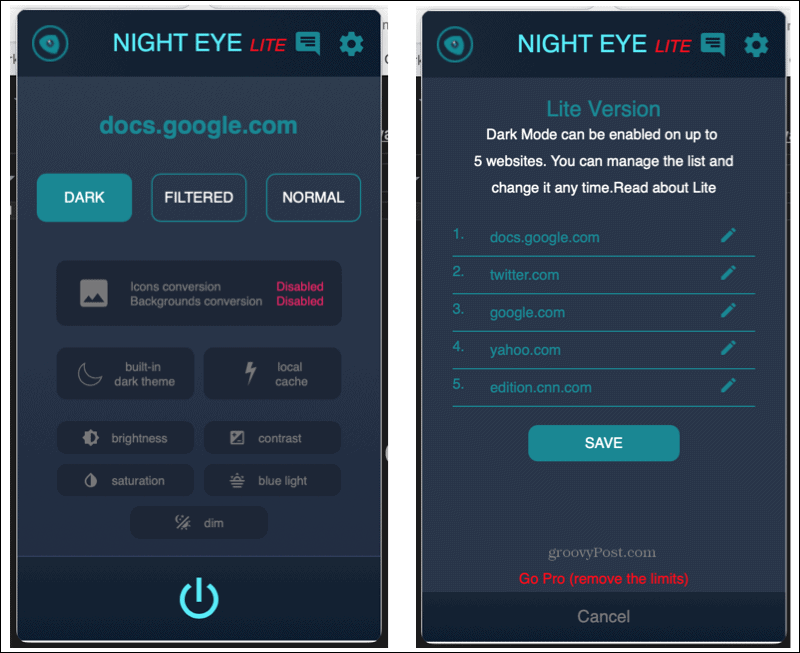
Teine suurepärane pikendus on Tume režiim Safarile. Praegu on see laiendus 2,99 dollarit, et saaksite pimeda režiimi sisse ja välja lülitada, ajastada või lasta oma arvuti seadetega vastavusse viia. Samuti saate konkreetseid veebisaite lisada või välistada. Nii saate jällegi soovi korral seda kasutada ainult teenuses Google Docs.

Viige Google Docs pimedale küljele
Loodetavasti toob Google Docsi ja isegi arvutustabelite ja slaidide funktsiooni, mis võimaldab kasutajatel veebis pimedat režiimi lubada. Kuid seni saate seda teha mobiilirakenduses või kasutada ühte ülaltoodud valikutest, et muuta Google Docs oma brauseris tumedaks.
Lisateabe saamiseks vaadake lubamist pimedas režiimis Microsoft Edge'is või pimeda režiimi kasutamine koos Google Keepi ja Calendariga.
Google Chrome'i vahemälu, küpsiste ja sirvimisajaloo kustutamine
Chrome teeb suurepärast tööd teie sirvimisajaloo, vahemälu ja küpsiste salvestamisel, et brauseri jõudlust veebis optimeerida. Tema enda kuidas ...
Poehindade sobitamine: kuidas saada veebihindu poes sisseoste tehes
Poest ostmine ei tähenda, et peate maksma kõrgemaid hindu. Tänu hinna sobitamise garantiidele saate veebis allahindlusi ...
Kuidas kinkida Disney Plusi tellimus digitaalse kinkekaardiga
Kui olete Disney Plusi nautinud ja soovite seda teistega jagada, saate Disney + Gift'i tellimuse osta järgmiselt.
Teie juhend dokumentide jagamiseks teenuses Google Docs, Sheets ja Slides
Saate hõlpsasti Google'i veebipõhiste rakendustega koostööd teha. Siin on teie juhised õiguste jagamiseks teenustes Google Docs, Sheets ja Slides ...